- Lancez Word. Cliquez sur le bouton Office puis cliquez sur Nouveau.
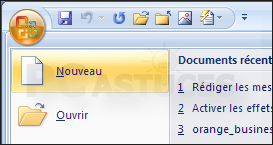
- Cliquez sur Nouveau message de blog puis sur OK.
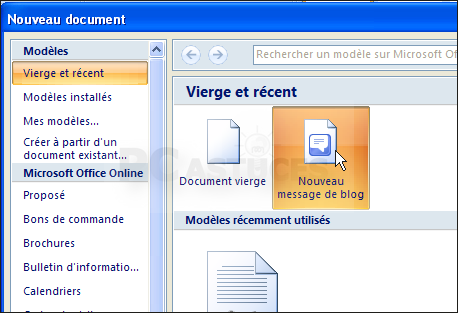
- Cliquez sur le bouton Gérer les comptes de l'onglet Billet de blog.
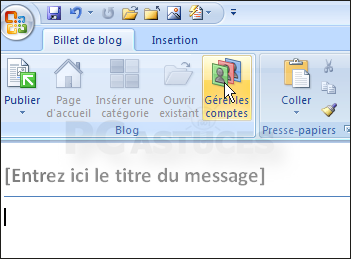
- Cliquez sur le bouton Nouveau.
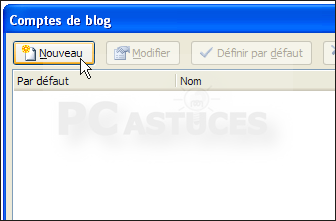
- Déroulez la liste Blog et choisissez votre fournisseur de blogs. Cliquez sur le bouton Suivant.
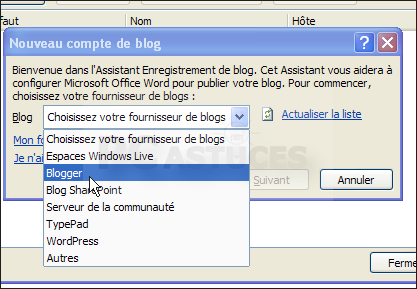
- Saisissez votre nom d'utilisateur et votre mot de passe pour ce blog. Cliquez sur OK.
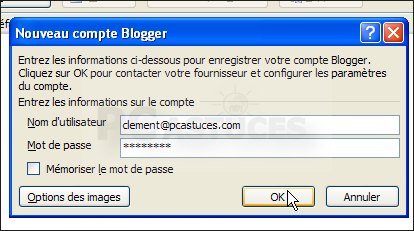
- Si vous disposez d'un serveur pour héberger vos images, vous pouvez le paramétrer vous stocker les images contenus dans vos messages afin qu'elles soient visibles depuis Internet. Sinon, cliquez sur Annuler.
- Cliquez sur Oui pour confirmer l'envoi d'informations à votre blog.
- Cliquez sur le bouton Fermer.

- Vous pouvez alors saisir votre message. Choisissez un titre puis saisissez votre texte. Notez que vous pouvez enregistrer votre message comme n'importe quel document Word pour le reprendre plus tard.
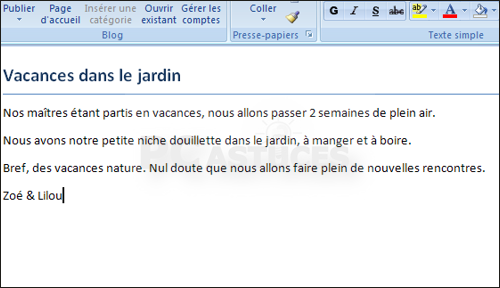
- Lorsque votre message est prêt, cliquez sur le bouton Publier. Notez que vous pouvez également l'envoyer en tant que brouillon en cliquant sur la flèche sous Publier et en choisissant la commande Publier comme brouillon.
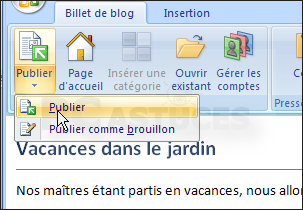
- Saisissez de nouveau votre identifiant et votre mot de passe (cochez la case Mémoriser le mot de passe pour ne pas avoir à les saisir à chaque message) et cliquez sur OK.
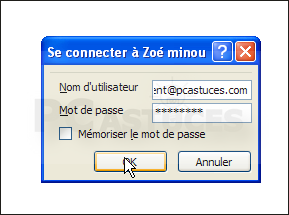
- Cliquez sur le bouton Oui pour confirmer l'envoi.
- Le message est alors envoyé sur votre blog.
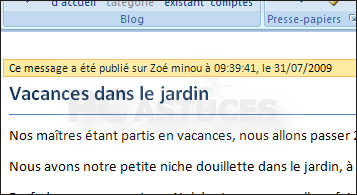
- Cliquez sur le bouton Page d'accueil pour ouvrir votre blog. Votre message est en ligne et visible par tous vos visiteurs (sauf si vous avoir choisi le mode brouillon)
mardi 29 novembre 2011
Rédiger et publier des messages sur son blog - Word 2007
Avec Word, vous pouvez rédiger des documents. Mais savez-vous que vous pouvez également l'utiliser pour écrire, corriger et publier des messages sur votre blog ? Word est en effet compatible avec la plupart des plateformes de blog du marché : Blogger, Wordpress, TypePad, Windows Live, etc.
Inscription à :
Publier les commentaires (Atom)